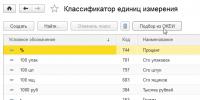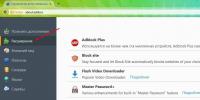Телефон кирпич не определяется компьютером. Как перепрошить Android телефон или планшет если он не включается
Потеря работоспособности Андроида на смартфоне или планшете, или так называемое окирпичивание, происходит по самым разным причинам. Чаще всего этому способствует неправильная прошивка, которая способна превратить продвинутый телефон в никому не нужный кирпич. Вопрос о том, можно ли восстановить гаджет самостоятельно, интересует многих пользователей.
Как ликвидировать последствия неудачной прошивки
Data-lazy-type="image" data-src="http://androidkak.ru/wp-content/uploads/2016/09/kirpich.png" alt="kirpich" width="200" height="119" srcset="" data-srcset="http://androidkak.ru/wp-content/uploads/2016/09/kirpich..png 300w" sizes="(max-width: 200px) 100vw, 200px">
 Если после появления логотипа при включении система не запускается в течение нескольких минут либо постоянно происходит сбрасывание загрузки, то это ещё не “кирпич” и не всё потеряно. Чтобы получился запуск, необходимо зайти со смартфона в меню Recovery и сделать новую перепрошивку.
Если после появления логотипа при включении система не запускается в течение нескольких минут либо постоянно происходит сбрасывание загрузки, то это ещё не “кирпич” и не всё потеряно. Чтобы получился запуск, необходимо зайти со смартфона в меню Recovery и сделать новую перепрошивку.
Для этого необходимо выполнить следующие шаги:
Если гаджет включен, необходимо его выключить. Зажать клавишу, с помощью которой уменьшается громкость и клавишу включения. Открывается меню Recovery, которое предлагает 2 способа:
- восстановить бэкап (это основное требование к прошивке, если телефон прошивался, то и бэкап тоже восстанавливался). Бэкап начинает запускаться в разделе Backupand Restore” при выборе предыдущего положения системы.
- перепрошивка – осуществляется посредством выбора раздела “Install zip fromsdcard”, в котором нужно указать необходимый компонент операционной системы. Данный вариант занимается исправлением ошибок неполного восстановления, которое может возникнуть, к примеру, по причине отключения телефона в момент процесса записи файлов.
Может возникнуть и другая ситуация: при запуске прошивки не получается зайти в Recovery. Это устраняется просто: возврат консоли для исправления системы осуществляется специальными приложениями TWRP Manager, ROM Manager или Installer. Данные приложения созданы для определения модели гаджета и самостоятельной загрузки всех необходимых компонентов для запуска подходящего Recovery.
Если же ни одна из вышеупомянутых программ не исправила ошибку, можно найти инструкцию по загрузке консоли восстановления для конкретной марки смартфона или планшета.
Читайте также: Как сбросить Андроид телефон к заводским настройкам
Как восстановить реальный “кирпич” Android
Мы рассмотрели, что можно предпринять в случае неполной утраты функциональности смартфона. Теперь пришло время рассказать о том, как восстановить совершенно “мёртвый” Андроид, когда не запускается ничего. Совсем не обязательно сразу идти в мастерскую, можно попробовать запустить систему в домашних условиях с помощью несложных действий.
Что делать, рассмотрим пошагово:
- Установить последнюю версию драйверов для USB от Samsung на свой компьютер.
- Скачать и установить свежую версию приложения Odin.
- Скачать лицензионную прошивку, которая подходит для конкретной модели и страны.
- Выключить “кирпич”, потом прижать клавишу, уменьшающую звук и клавишу “Домой”. Через несколько секунд на экране высветится предупреждение.
- Нажав кнопку на телефоне, которая увеличивает звук, перевести его в режим Odin.
- Подсоединить гаджет к компьютеру.
- Сделать запуск Odin, нажать PDA, в нём обозначить файл tar.md5 в каталоге с прошивкой.
- Нажать клавишу “Старт”, запустить восстановление, дождаться конца операции.
- Ура, “кирпич” заработал!
Как перепрошить смартфон программой Flashtool
Стопроцентно данный вариант применим к телефонам Sony, однако, устройства других марок можно восстановить точно так же.
Что нужно:
- “кирпич” Андроид;
- лицензионная прошивка в FTF–формате;
- программа Flashtool, установленная на компьютер, прошивочные драйвера к ней;
- отключенные антивирус, файрволл, которые могут среагировать на Flashtool как на вирусный компонентов;
- достаточно хорошо зарядить телефон, чтобы он не отключился в момент восстановления.
Пошаговая инструкция восстановления через Flashtool
data-lazy-type="image" data-src="http://androidkak.ru/wp-content/uploads/2016/09/Flashtool.png" alt="flashtool" width="200" height="205" srcset="" data-srcset="http://androidkak.ru/wp-content/uploads/2016/09/Flashtool..png 293w" sizes="(max-width: 200px) 100vw, 200px">Многие из нас знакомы с такой операционной системой, как "Андроид". Все владельцы устройств под управлением этой оболочки знают, что пользоваться "Андроидом" просто и удобно: всегда под рукой любимые приложения, полезные функции, а интерфейс настолько гибкий, что его почти полностью можно изменить по своему усмотрению.
"Кирпич" - что это?
"Андроид" начал свой путь еще с далекого 2009 года и с тех пор разработчики занимались раскруткой и усовершенствованием оболочки, не зная сна и отдыха. Систематически выходят обновления и новые версии. Как правило, пользователь покупает гаджет с уже установленной на него операционной системой и на протяжении всей "жизни" устройства остается прошивка данной версии (версия операционной системы). Но иногда требуется ее переустановка из-за технических неполадок или по собственному желанию пользователя. Тогда приходится нести любимое устройство в сервисный центр, к опытному мастеру, а некоторые принимаются за перепрошивку самостоятельно.
Тут у многих начинающий юзеров, которые знакомы с "Андроидом" на уровне не выше, чем установка приложений с Play Market, "вырастают крылья". Они, начитавшись различных инструкций на просторах Всемирной сети, думают, что переустановка ОС - дело несложное и что справятся с этим сами. К тому же сэкономят определенную сумму, которую бы взяли в сервисном центре. Но вскоре такие пользователи понимают, что преувеличили собственные силы и завершить перепрошивку должным образом не выходит.
В таком случае есть различные сценарии развития событий. Самый прискорбный из них - когда телефон превращается в кирпич. Возможно, вы уже слышали эту формулировку раньше, но не понимали, что она означает. "Закирпичивание", или "окирпичивание", устройства означает, что оно частично или полностью перестает работать. То есть не включается, не реагирует на нажатие кнопок или подключение к компьютеру. Можно ли восстановить кирпич-"Андроид"? Конечно, можно. Отсюда и такое название - кирпич, ведь функциональность гаджета теперь не больше, чем у камня, и теперь вы можете им разве что орехи колоть. Довести устройство до такого состояния довольно сложно, для этого нужен талант. Но спешим вас обрадовать - устройство в любом случае подлежит восстановлению, если вы не восприняли всерьез идею про орехи, да и сам аппарат находится в целости и невредимости. Итак, как восстановить "Андроид"-кирпич?
Почему устройство может стать кирпичом?
Для того чтобы понять, как восстановить "Андроид"-кирпич, в первую очередь нужно понять механизм, при котором устойство в него превращается. Так сказать, пойти от обратного. Да и лишний раз неплохо бы все-таки доказать пользователям, что без физического вмешательства в корпус и внутреннее устройство смартфона или планшета нельзя его полностью "убить" и можно вернуть к работе способами, о которых мы расскажем ниже. Растолковывать будем простым языком. В вашем устройстве имеется Она расположена во внутренней памяти и не имеет точек пересечения с операционной системой, то есть, это две самостоятельные субстанции. И даже если в процессе перепрошивки произойдут сбои, неполадки или ошибки, эта самая консоль останется в нетронутом виде и с помощью нее можно будет переустановить прошивку заново. Кроме того, на эту консоль можно сделать резервную копию ОС со всей нужной информацией.

Без паники
Назревает вопрос: "А если с самой консолью будет что-то не так и она исчезнет?" Ликвидация консоли происходит довольно редко, но даже если так случилось, операционная система останется на месте, и уже из нее с помощью специальных утилит можно будет восстановить консоль. Случаев, когда "улетает" и консоль, и операционная система, практически не бывает, нужно обладать просто феерическим везением, чтобы уничтожить две эти оболочки одновременно, но восстановление возможно и в этом варианте.
Как восстановить кирпич-"Андроид" в домашних условиях
Если вы неплохо разбираетесь в технологиях, но по каким-то причинам вы превратили устройство в кирпич, восстановить его можно и дома. Есть несколько вариантов, при которых происходит окирпичивание. Разберем каждый случай отдельно.

Невозможно зайти в операционную систему
То есть сам гаджет подает признаки жизни, его можно включить, но прошивка бесконечно зависает, сбрасывается или просто на экране вы наблюдаете окно загрузки или включения, но по факту ничего не происходит. Во-первых, не стоит торопиться с выводами. Например, люди, которые не понимают, как восстановить китайский кирпич-"Андроид", начинают паниковать уже спустя несколько минут после появления экрана включения, а ведь такому устройству нужно еще больше время на "размышления", чем качественному аппарату. К осознанию того, что пошло что-то не так можно приходить лишь спустя 10-15 минут после включения.
Тогда ваши действия заключаются в следующем: полностью выключайте устройство и снова заходите в режим recovery (системная консоль, пребывание в которой является неотъемлемой частью самой перепрошивки, так что рассказывать о том, что это такое и как туда попасть, вряд ли нужно). После этого вы можете заново попробовать установить ту же прошивку, что и в первый раз (Install zip from sdcard -> Chooze zip from sdcard) или сделать бэкап системы (Backup and restore -> Restore) . Обратите внимание, что если вы после первой попытки перепрошить устройство не смогли войти в систему, то, возможно, сама ОС была некачественной или не предназначенной для вашего гаджета, и "ставить" ее заново не нужно. Подберите другую версию или восстановите старую. Те же неполадки могут возникать, если заряда батареи было недостаточно для завершения процесса или памяти для установки новой системы (модель устройства устарела для новой версии прошивки).

Невозможно зайти в режим recovery после перепрошивки
Есть и такой вариант, что после перепрошивки сама ОС работает нормально, но зайти в консоль не выходит. Все поправимо и гораздо проще, чем вы думаете. На одноименном Play Market можно найти специальные программы, предназначенные для того, чтобы вернуть вам режим recovery. Например, такие приложения, как TWRP Manager или Installer прекрасно справляются со своей задачей. Если же ваше устройство специфическое и подобные утилиты не помогли вам, то есть и другие способы, как восстановить "Андроид"-кирпич режима консоли.

Вы "убили" и прошивку, и режим консоли
Такое бывает очень редко, и если вы искали, как восстановить "Андроид"-кирпич через компьютер, то настало ваше время. Без ПК тут уже не обойтись. Вам нужно будет зайти в fastboot-режим и выполнить ряд несложных действий. На этом пункте внимание мы не заостряем, ведь для каждой модели устройства есть свой способ входа в данный режим, и именно разновидность гаджета определяет все дальнейшие действия пользователя. Как восстановить "Андроид"-кирпич на планшете? Ряд действий мало чем отличается от процедуры со смартфоном.

Мы рассказали вам о том, как восстановить "Андроид"-кирпич. Верните к жизни ваш гаджет и пользуйтесь им с удовольствием!
Окирпичивание – это полная или частичная потеря работоспособности устройством Android. Ни один пользователь, самостоятельно прошивающий гаджет, не застрахован от превращения умного телефона в бессмысленный «кирпич», поэтому вопрос, как выполнить восстановление в домашних условиях, возникает на различных форумах достаточно часто.
Исправление последствий неудачной прошивки
Если смартфон постоянно сбрасывается при загрузке или на экране 5-10 минут крутится логотип, но система не запускается, то технически это еще не «кирпич». Такое устройство можно быстро восстановить через меню Recovery, заново его перепрошив.
- Выключите телефон.
- Зажмите клавишу уменьшения громкости и нажмите кнопку включения, чтобы попасть в меню Recovery.
У вас есть два варианта – восстановить бэкап, если вы его делали (это одно из основных требований при прошивке), или заново прошить телефон. Для запуска бэкапа перейдите в раздел «Backup and Restore» и запустите восстановление предыдущего состояния системы.
Для перепрошивки выберите раздел «Install zip from sdcard» и укажите нужный файл операционной системы. Этот способ исправляет ошибки, возникающие при неполной прошивке: например, когда телефон отключился во время записи файлов.
Обратная ситуация – прошивка запускается, в Recovery попасть нельзя. Такая проблема устраняется еще проще: для возврата консоли восстановления можно использовать приложения TWRP Manager, ROM Installer или ROM Manager. Эти приложения после установки определяют модель смартфона и самостоятельно загружают нужный recovery.
Если перечисленные приложения с задачей не справились, найдите инструкцию по установке консоли восстановления для своей модели мобильного устройства.
Восстановление «кирпича»
Рассмотрим более сложный вариант, когда смартфон реально превращается в «кирпич» – не запускается ни система, ни меню Recovery. Восстановить его в домашних условиях тоже реально: для этого нужно использовать официальную прошивку от производителя. Рассмотрим порядок восстановления на примере телефона Samsung:

Ваш «кирпич» снова станет работоспособным аппаратом, вернувшись к первоначальному состоянию.
Прошивка с помощью Flashtool
Этот способ подходит для телефонов Sony, но его можно применить на мобильных устройствах от других производителей. Вам понадобится:
- Сам «кирпич», который вы хотите восстановить.
- Официальная прошивка в формате FTF.
- Установленная на компьютер программа Flashtool с прошивочными драйверами.
Перед началом работы желательно отключить антивирус и файрвол, чтобы избежать некорректной работы утилиты Flashtool. Кроме того, приступая к восстановлению «кирпича», убедитесь, что телефон полностью заряжен.

Программа восстановления подготовит прошивку Андроид и предложит подключить «кирпич» к компьютеру. Зажмите на устройстве клавишу «Громкость вниз» и подключите телефон к компьютеру.
Программа Flashtool должна идентифицировать подключенный к компьютеру «кирпич» и запустить на нем прошивку. Если восстановление пройдет удачно, то в конце лога вы увидите сообщение «Flashing finished». После этого можно отключить телефон от компьютера и включить его – Андроид должен запуститься без ошибок.
Причины невключения или постоянной перезагрузки в цикле могут быть совершенно разными.
В данном случае, я описываю ситуацию когда вы "перешаманили" с прошивкой различных кастомных ROM"ов/загрузочных скриптов и теперь сидите кусаете локти или рвете волосы [нужное подчеркнуть ] над кирпичеподобным устройством, раньше, имевшим название телефон.
Я постараюсь дать несколько полезных советов, направленных на решение вашей проблемы.
СПОСОБ 0
Для начала несколько тривиальностей от капитана Очевидность0] Зарядите телефон до упора или используйте свежий аккумулятор
1] Полностью выключите телефон
2] Достаньте аккумулятор, SD-карту и SIM-карту
3] Подождите 5-10 минут
4] Верните все детали на место
5] Попробуйте включить телефон
Шанс включения не велик, но все же.
СПОСОБ 1
Если есть подозрение на то, что барахлит контакт включения/выключения телефона
А телефон все равно надо включить. Поробуйте зажать кнопку включения телефона при вытащенной батарейке, а затем вставьте ее до конца, не отпуская пальца с кнопки включения.
Не получилось? Тогда другой вариант - при вставленной батарейке и зажатой кнопке включения подсоедините телефон к зарядному устройству.
Если вышеуказаными методами проблема старта не разрешилась, то переходим к неочевидным советам.
СПОСОБ 2
Попытка вызвать recovery скрипт TWRP/ClockWorkMod
[в случае если какой-либо из них у вас установлен]
1] Убедитесь, что телефон выключен
2] Держа зажатыми кнопки + нажимаем и держим кнопку . На русском: [Громкость Вверх + Центральная кнопка + Включение]
3] Держим пока не появится одна из следующих картинок. Картинки могут отличатся в зависимости от версий программ.


Если ничего не появилось, то скорее всего у вас не установленно подобных программ или раздел рекавери был поврежден. В случае упеха необходимо переходить к .
СПОСОБ 3
Восстановление загрузочной области
Чтобы восстановить работу телефона
необходимо перевести его в режим Download
и прошить Recovery-скрипт
. Собственно чем и займемся.
1] Скачайте и установите драйвера
2] Скачайте утилиту для прошивания
11] При старте программа сообщит к какому порту подключено устройство ID:COM и в лог-листе появится слово Added. Таким образом Odin узрел ваш телефон.
Результатом неправильных действий при прошивке гаджета может стать «окирпичивание» девайса. В таком случае ваш смартфон превращается в неспособный включиться кусок металла и годится только для забивания гвоздей.
Большинство ситуаций такого типа можно исправить с помощью компьютера, USB – кабеля, и специальных утилит.
Действия со сторонними оболочками (скаченными из Интернета) обычно приводят к моментальной потере гарантии. Поэтому перепрошивку придется заказывать у неофициальных мастеров, а это дорого и небезопасно. Однако, если Android не включается, необходимые ремонтные работы можно выполнить дома — используя ПК и программу для установки модифицированной версии ОС вручную. Указанные ниже способы помогут разобраться, как восстановить телефон из состояния кирпича.

Причины «окирпичивания»
Если после прошивки телефон не включается, не реагирует на аппаратные кнопки и не заряжается – налицо «симптомы» окирпичивания. Кроме банальной неопытности пользователя при желании модернизировать свой девайс, можно выделить такие причины неполадок:
- Сбой в работе операционной системы. Может возникнуть даже от «безобидных» действий вроде отключения системных приложений и установки различных оптимизаторов, ускорителей и «уборщиков мусора» на смартфон.
- Прерванная установка обновления ОС или принудительное выключение гаджета на процессе прошивки.
- Обновления ПО, после которых смартфон не видит даже компьютер, а экран не включается. Такие случаи – редкость, но для полной уверенности обязательно ждите 1-2 дня перед установкой скачанного файла с обновлениями. Даже известные производители, например, Samsung — допускают критичные ошибки.
Существует несколько способов возврата смартфона в рабочее состояние. Обычно помогает принудительный полный сброс через Recovery или повторная перепрошивка с помощью ПК.

Способы прошивки нерабочего телефона
Восстановление телефона после неудачной прошивки не займет много времени, если под рукой есть компьютер и USB-кабель для подключения. Придется скачать дополнительные утилиты, например, для Samsung – это программа Odin. Реанимировать смартфон поможет возврат к заводским параметрам. Как прошить Андроид, если он не включается, написано ниже.
Использование ПК и программ для перепрошивки
Для восстановления смартфона предварительно загрузите необходимый файл с самой прошивкой на компьютер. Это может быть как стандартная для устройства ОС, установленная с завода, так и кастомная версия. Загружайте файлы только с проверенных сайтов и форумов.
Реанимация с помощью компьютера
Использование специализированного ПО поможет быстро вернуть девайс к жизни. Для разных моделей телефонов разработаны соответствующие программы – FlashTool, с помощью которой проводят восстановление «кирпичей» Sony и других брендов, а также Odin – универсальная утилита для Samsung. Рассмотрим процесс восстановления на примере Odin:
- Загрузите и установите утилиту на ваш ПК. Скачайте проверенную модификацию ОС или чистый Android.
- Убедитесь, что мощности вашего блока питания хватит для нормальной установки. Откройте программу и подключите телефон к компьютеру, используя кабель USB.
- В окне программы укажите путь сохранения файла с необходимыми компонентами, нажав на три точки у параметра PDA. Нажмите «Start».
- Дождитесь завершения процедуры и включайте смартфон – все должно работать.

Использование кастомного Recovery
Когда на мобильник была установлена модификация, «убившая» даже встроенный Recovery, поможет настройка кастомного. Если система не запускается, используйте следующую инструкцию:
- Скачайте утилиту FlashTool с официального сайта.
- Загрузите исполняемый файл для рекавери. Использовать можно только версию, разработанную конкретно под ваш девайс. Случается так, что самой новой версии CWM рекавери может и не быть для вашего устройства – тогда используйте более старую.
- Подключите «кирпич» к ПК и откройте FlashTool. В пункте Scatter Loading укажите путь для исполняемого файла CWM.
- После завершения установки, включите смартфон в режиме рекавери и установите файл с прошивкой, выбрав опцию «Install ZIP from SdCard». Предварительно стоит сделать общий сброс, используя «Wipe data/Factory reset».

Возвращение заводской прошивки
Существует несколько способов возвращения работоспособности Андроид для разных ситуаций. Если после превращения телефона в кирпич желание устанавливать модификации пропало – верните официальное ПО, используя все те же программы — FlashTool и Odin. Официальные файлы можно найти на форумах, в теме с вашим устройством.
Как избежать дальнейших ошибок при обновлении системы?
Некоторые модели Android могут утратить работоспособность даже без манипуляций с операционной системой. Виной станет обычное обновление безопасности или функционала, загруженное на девайс автоматически.
Отключить автоматическое обновление и устанавливать патчи безопасности через 1-2 дня после выхода – хорошее решение для владельцев устройств с ОС от Google.
Заключение
Превращение телефона в кирпич – неприятная, но вполне исправимая ситуация, возникающая при неправильных действиях или сбоях в обновлении. Для устранения проблемы и возвращения гаджета к жизни можно использовать компьютер и специальное ПО. Если ничего не помогает, единственное решение – нести устройство к специалистам.
Видео